Inoltre, avere librerie come NumPy, OpenCV, scikit-learn lo rende perfetto per essere utilizzato per progetti di vari campi dell'informatica come l'apprendimento automatico e la scienza dei dati. Per un linguaggio che continua a crescere rapidamente, è quindi imperativo che gli sviluppatori utilizzino editor che siano pienamente in grado di cogliere le complessità dietro di esso.
Uno di questi editor di testo è Emacs, che, essendo open-source e multipiattaforma insieme a un'interfaccia altamente personalizzabile e intuitiva, offre alcune funzionalità scintillanti ai suoi utenti come modalità di modifica multiple, strumenti di manipolazione del testo e integrazione con strumenti esterni. Poiché è estremamente personalizzabile, può essere facilmente configurato per essere utilizzato come IDE Python. Quindi oggi vedremo come configurare Emacs per lo sviluppo Python e trasformarlo in un IDE Python.
Prerequisiti
Prima di passare alla configurazione di Emacs, è innanzitutto importante verificare se il proprio sistema soddisfa i requisiti per il processo imminente. Prima di tutto, devi assicurarti che pip sia installato sul tuo sistema. Per fare ciò, inserisci il seguente comando nel terminale:
$ pip3 --version
Per i sistemi che non hanno pip installato, puoi farlo utilizzando il seguente comando:
$ sudo apt install python3-pipNota: i comandi sopra sono solo per Python 3.
Successivamente, dobbiamo installare alcune dipendenze che aiutano nella configurazione di Emacs e forniscono funzionalità come il completamento automatico e il controllo della sintassi. Può essere fatto con il seguente comando:
$ pip3 installa jedi autopep8 flake8 ipython importmagic yapfAbbiamo finito con la parte dei prerequisiti. Ora possiamo passare a trasformare Emacs in un IDE Python.
Configurazione del file di inizializzazione (consigliato)
All'avvio di Emacs, il primo file che viene elaborato è il file di inizializzazione (file init), che contiene comandi scritti in Lisp che consentono agli utenti di configurare Emacs. Quindi, dobbiamo aggiungere alcuni comandi a questo file affinché Emacs possa essere utilizzato per lo sviluppo di Python. Innanzitutto, apri Emacs e premi and Ctrl + X, seguito da Ctrl + F e poi entra ~/.emacs per aprire il file init.
Quindi, aggiungi le seguenti righe di codice al tuo file init:
(richiede 'pacchetto)(aggiungi alla lista 'pacchetti-archivi'
'("melpa" . "http://melpa.org/pacchetti/") t)
(inizializzazione del pacchetto)
(pacchetto-aggiorna-contenuto)
Ciò che fa questo codice è aggiungere l'archivio Melpa all'elenco dei repository di pacchetti e quindi concedere il permesso a Emacs di utilizzare questi pacchetti.
Configurazione del file di inizializzazione (opzionale)
Le prossime righe di codice sono facoltative per l'utente da aggiungere al file init in quanto vengono utilizzate principalmente per installare alcuni pacchetti che non sono necessari per lo sviluppo di Python. Questi pacchetti rendono Emacs più user-friendly e gli danno un tema vibrante più scuro.
(defvar myPackages'(migliore-predefiniti
tema-materiale
)
)
(mapc #'(lambda (pacchetto)
(a meno che (pacchetto-installed-p)
(pacchetto di installazione del pacchetto)))
i mieiPacchetti)
(setq inhibit-startup-message t)
(carica-tema 'materiale t)
(modalità globale-linum t)
La parte di personalizzazione di base nel codice sopra disabilita il messaggio di avvio di Emacs iniziale, carica il tema più scuro che abbiamo installato sopra e aggiunge i numeri di riga a Emacs. Dopo aver aggiunto tutte le righe di codice, premi semplicemente Ctrl + X seguito da Ctrl + S per salvare il tuo file. Dopo aver chiuso e riavviato Emacs, le modifiche inizieranno ad apparire. Vedi immagine sotto:
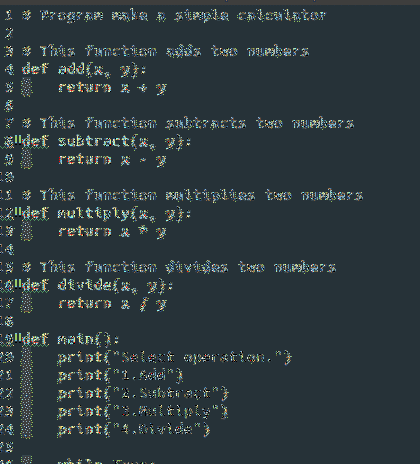
Installazione di Elpy
Sebbene Emacs abbia una modalità Python incorporata, è minima e non fornisce funzionalità come il completamento automatico, il controllo della sintassi, il rientro automatico, ecc. Quindi, useremo il elpy pacchetto, o Emacs Lisp Python Environment, che fornisce agli utenti una varietà di efficienti funzionalità IDE Python. Per l'installazione di elpy, nella riga di codice sopra in cui abbiamo installato i migliori pacchetti di temi predefiniti e materiali, sostituisci quella sezione con le seguenti righe:
(defvar myPackages'(migliore-predefiniti
elpy
tema-materiale
)
)
Nota quanto sopra è per quando aggiungi il opzionale contenuto nel tuo file init. Nel caso in cui non si utilizzi il contenuto opzionale, verranno semplicemente aggiunte le seguenti righe di codice sotto il consigliato sezione:
(defvar myPackages'(elpy
)
)
Successivamente, in entrambi gli scenari, aggiungi le seguenti righe alla fine del file di inizializzazione per abilitare il pacchetto elpy e la shell ipython:
(abilita elpy)(setq python-shell-interprete "ipython"
python-shell-interpreter-args "-i --simple-prompt")
Ora gli utenti saranno in grado di creare e modificare file Python in Emacs utilizzando le funzionalità presenti in un IDE Python.
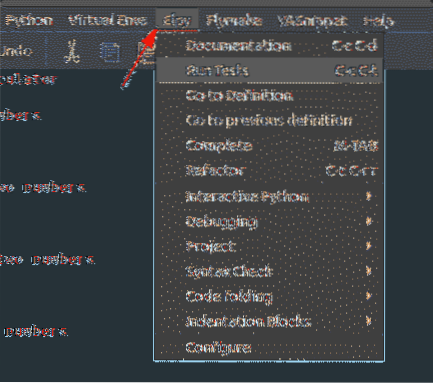
Per gli utenti che desiderano testare ed eseguire i propri programmi, aprire il file python e quindi fare clic su Ctrl + C seguito da Ctrl + C. Ad esempio, nell'immagine qui sotto, stiamo eseguendo una semplice calcolatrice che chiede all'utente quale opzione vuole scegliere tra le scelte date. Quindi vengono inseriti i due numeri e vengono visualizzati i risultati.
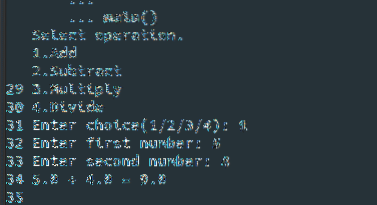
Oltre a elpy, puoi aggiungere più altri pacchetti a Emacs, fornendogli ancora più funzionalità. Un esempio particolare potrebbe essere l'integrazione con il notebook Jupyter.
Perché usare Emacs per Python??
Emacs è uno degli editor di testo più potenti in circolazione, essendo altamente personalizzabile e flessibile in natura. Ciò consente agli utenti di configurare l'editor in base alle proprie esigenze e preferenze, consentendo loro di lavorare in modo più efficiente. Con Python oggi utilizzato quasi ovunque, è quindi imperativo avere un editor in grado di offrire molteplici strumenti e funzionalità che tirino fuori il meglio del linguaggio. Emacs è senza dubbio un editor indispensabile per lo sviluppo di Python.
 Phenquestions
Phenquestions


